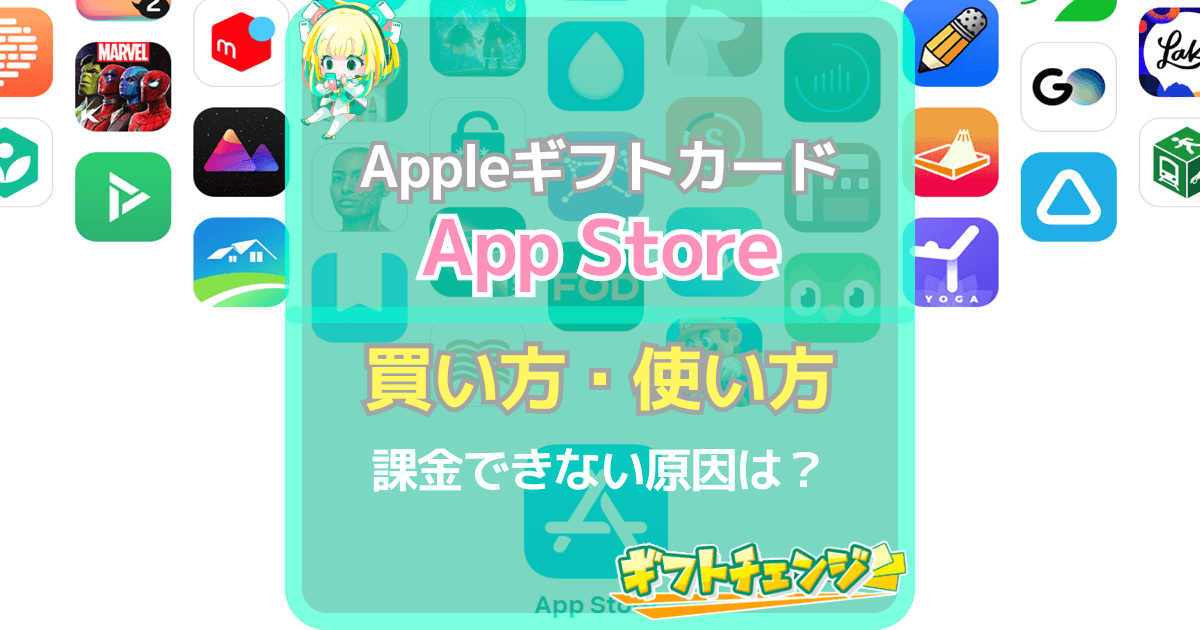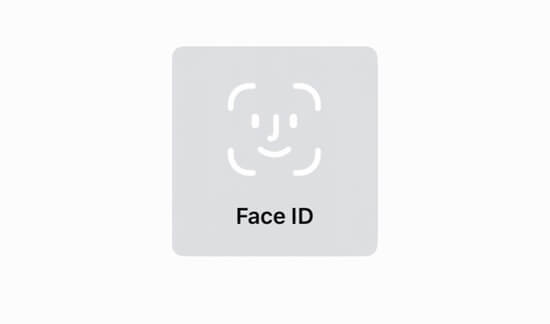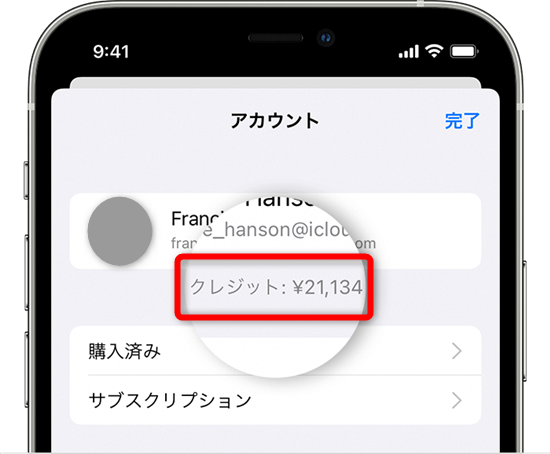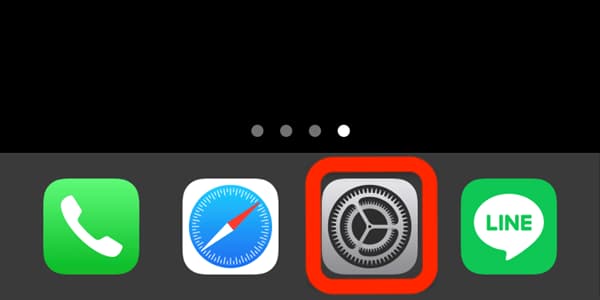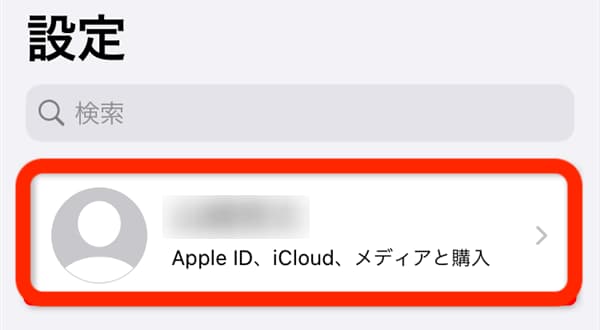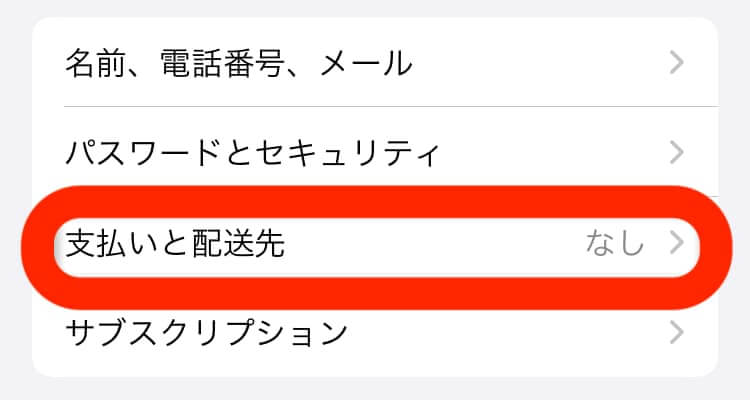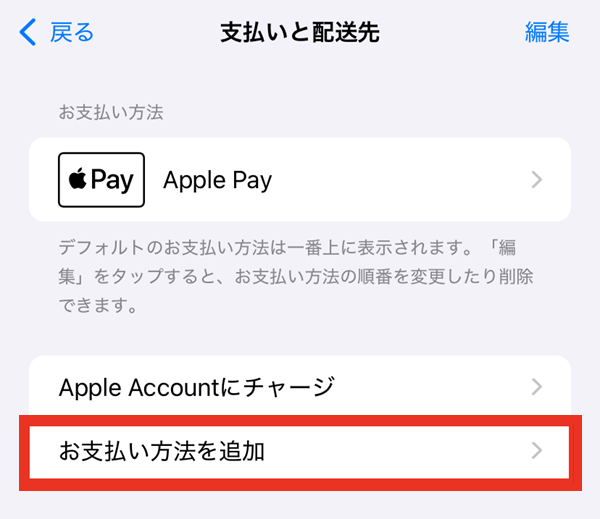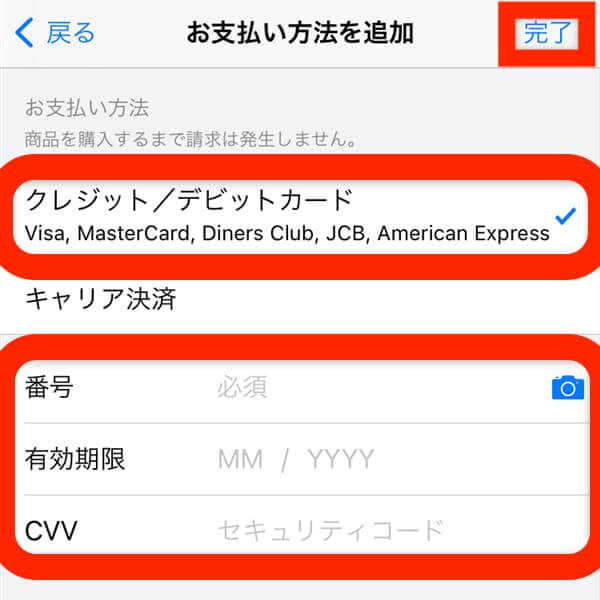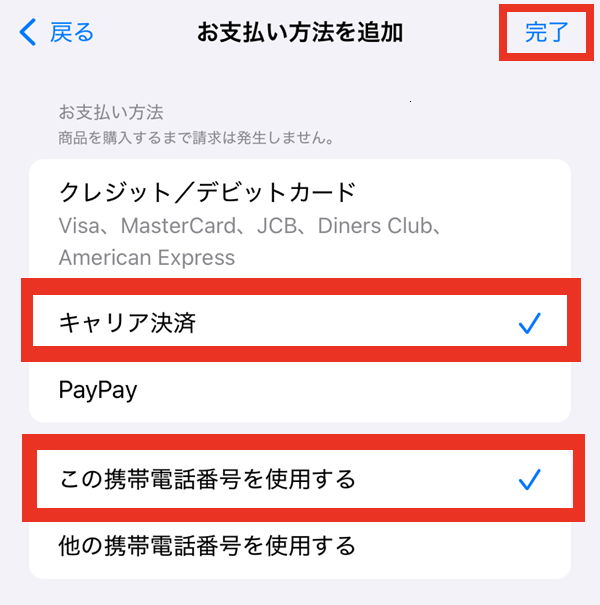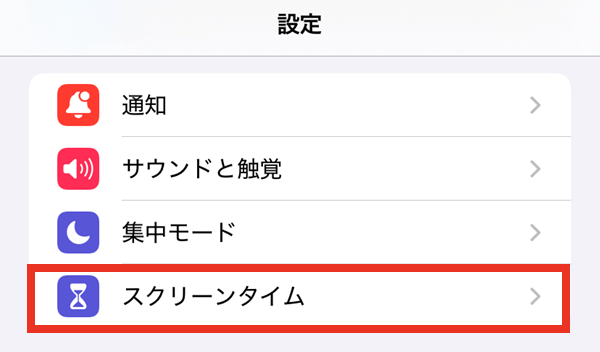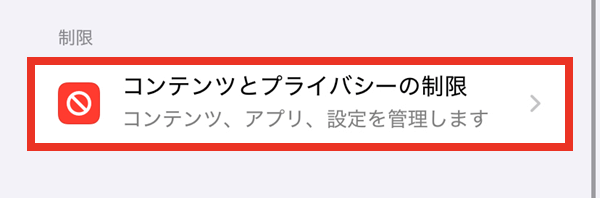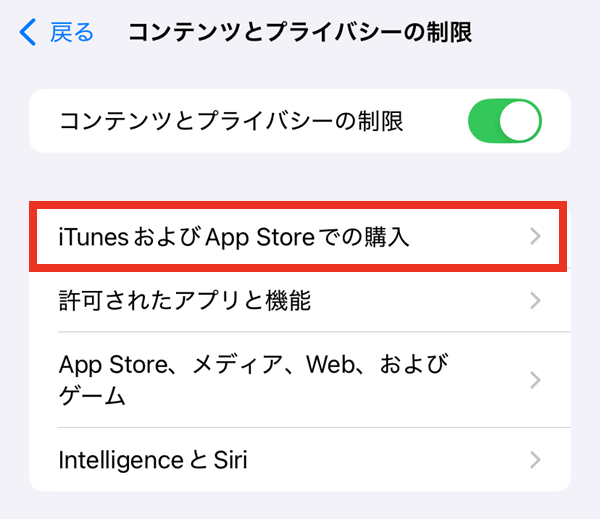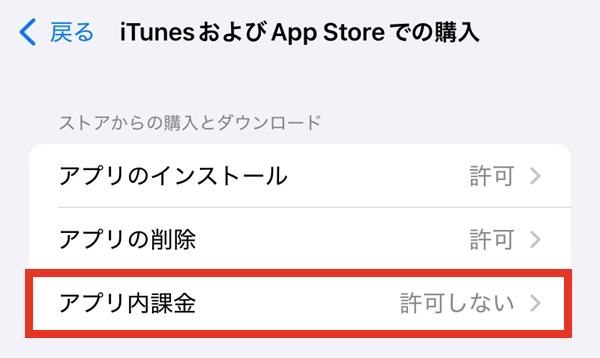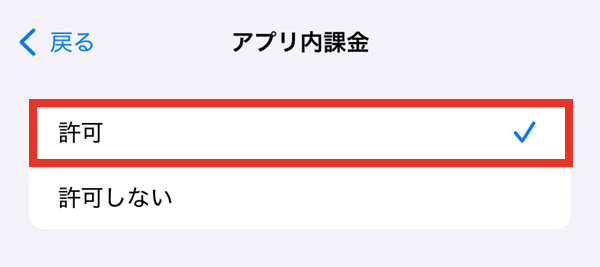App StoreはiPhone、iPod touch、iPad向けのアプリストアです。
App Storeでは、Appleギフトカードや各種アプリを購入できます。
AppStoreでAppleギフトカードを使う際は、Appleアカウント残高へのチャージが必要です。
当記事では、App StoreでのAppleギフトカードの買い方・使い方について解説します。
もくじ
App StoreでAppleギフトカードを購入する方法
App StoreでAppleギフトカードを購入する方法は2つあります。
それぞれ購入できる金額、受け取り方などが異なります。
| 方法 | Eメール | Appleアカウント |
|---|---|---|
| 金額 | 1,500円~5万円 | 100円~5万円 | 支払方法 |
・クレジットカード ・キャリア決済 |
・クレジットカード ・キャリア決済 |
| 受取り | Eメールで16桁のコードを受け取る | Appleアカウント残高にチャージ |
App StoreでAppleギフトカードを購入するには、Appleアカウントが必要です。
アカウントがない人は「オンラインサイト」や「コンビニ」などで購入しましょう。
【2025年最新版】Appleギフトカード購入方法まとめ!お得…Appleギフトカードの買い方を画像つきで解説。オンライン・実店舗など、場所ごとに購入方法がわかります。
【方法1】Eメールでコードを受け取る
指定のメールアドレス宛にAppleギフトカードを送信できます。
「別のAppleアカウントで使いたい」「プレゼント用に購入したい」などの場合に選択される購入方法です。
- App Storeを開く
- ユーザーアイコンをタップ
- 「メールでギフトカードを送信」をタップ
- 「送信先」「贈り主」「メッセージ(任意)」「金額」を入力
- 送信日を設定して「次へ」をタップ
- テーマ(デザイン)を選択して「次へ」
- 注文内容を確認後「購入」をタップ
- アカウント認証をする
- 購入完了
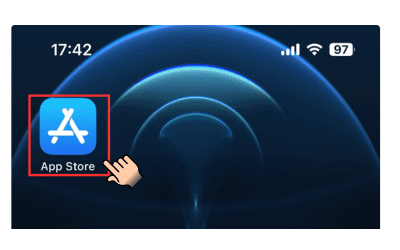
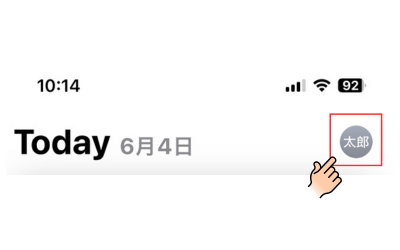
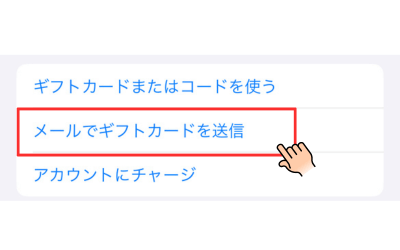
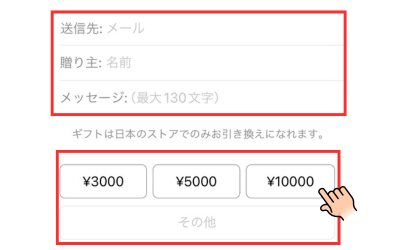
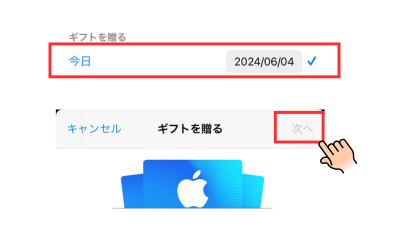
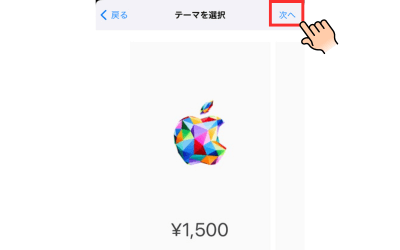
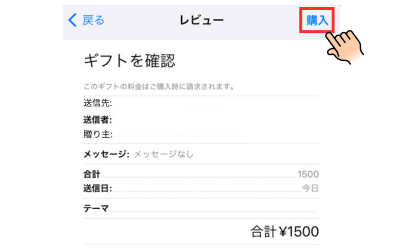
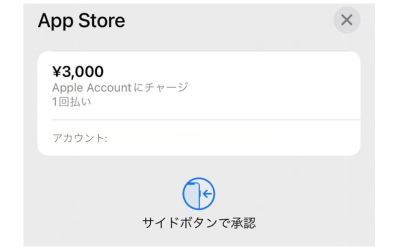
【方法2】Appleアカウントに直接チャージする
Appleアカウントの残高に直接Appleギフトカードをチャージする方法です。
購入後にチャージする手間が省けるので、すぐに使いたい場合などに便利です。
- App Storeを開く
- ユーザーアイコンをタップ
- 「アカウントにチャージ」をタップ
- 金額を選択または入力
- アカウント認証をする
- チャージ完了
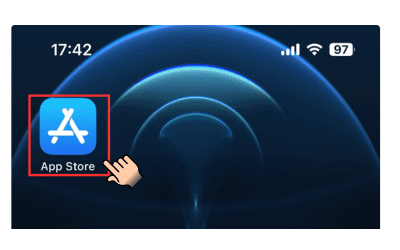
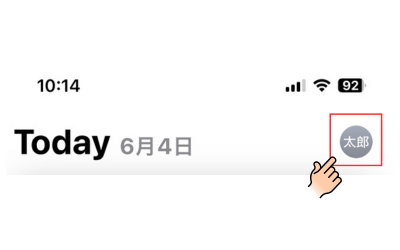
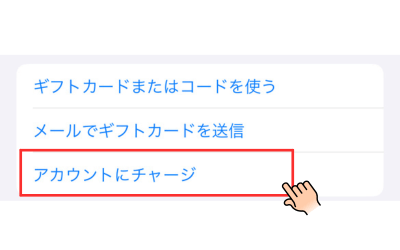
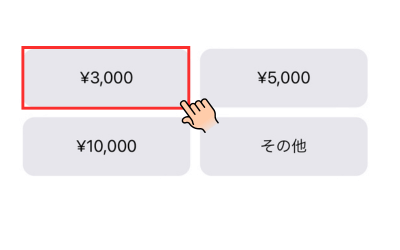
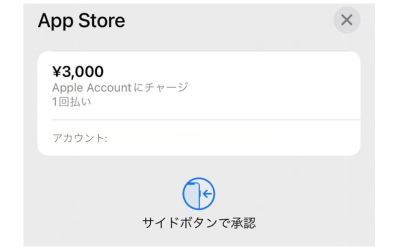
なお、金額選択時には「オートチャージ」を選択する事もできます。
オートチャージとは、設定した条件でAppleアカウント残高に自動チャージされる機能です。
- 残高が〇〇円を下回ったら自動チャージ
- 毎週、隔週、毎月ごとに自動チャージ
App StoreでのAppleギフトカードの使い方
App StoreでのAppleギフトカードの使い方を解説します。
コンビ二などで購入したAppleギフトカードも使い方は共通です。
1.Appleアカウント残高にチャージ
AppleギフトカードをApp Storeからチャージしましょう。
- App Storeを起動
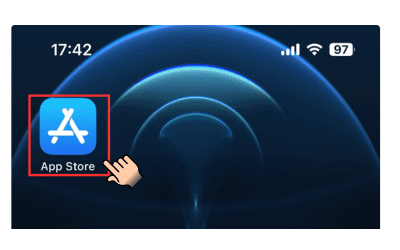
- ユーザーアイコンをタップ
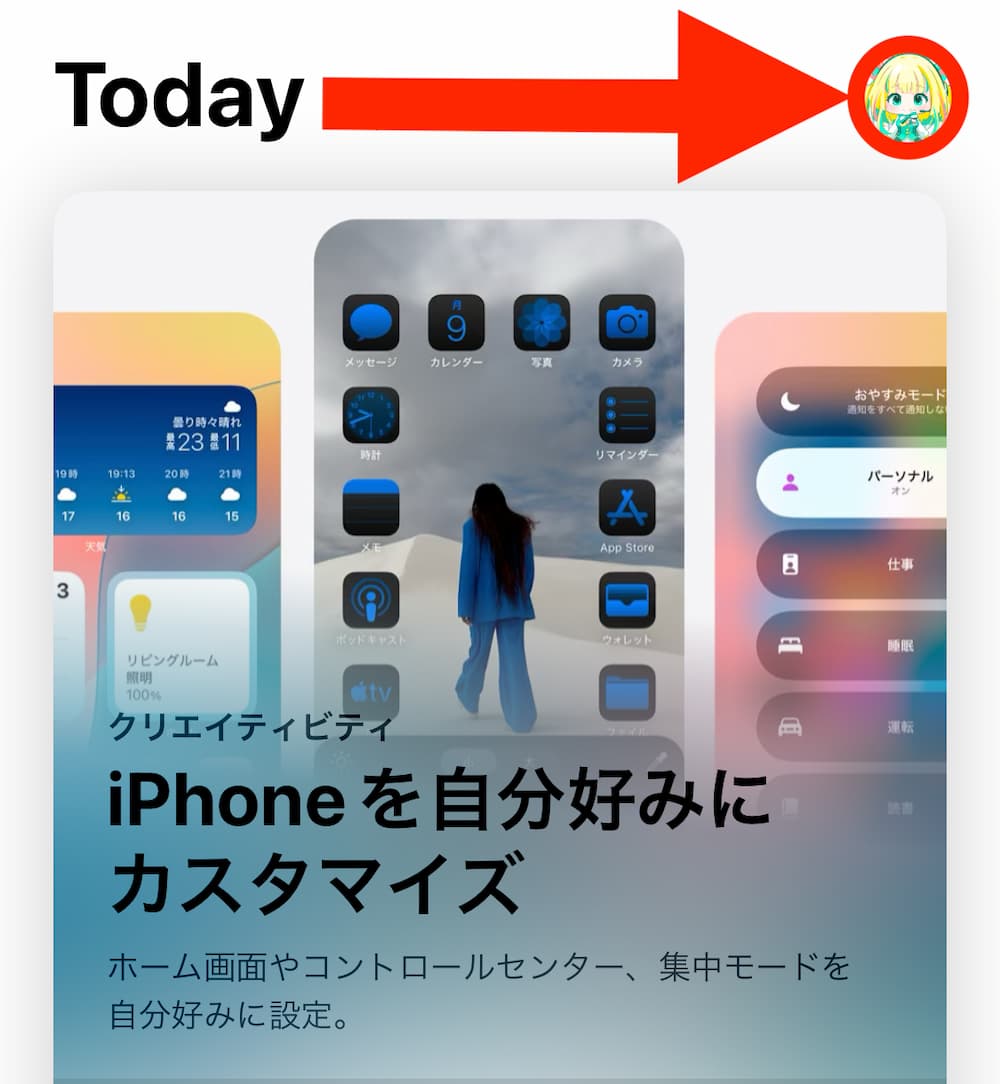
- 「ギフトカードまたはコードを使う」をタップ
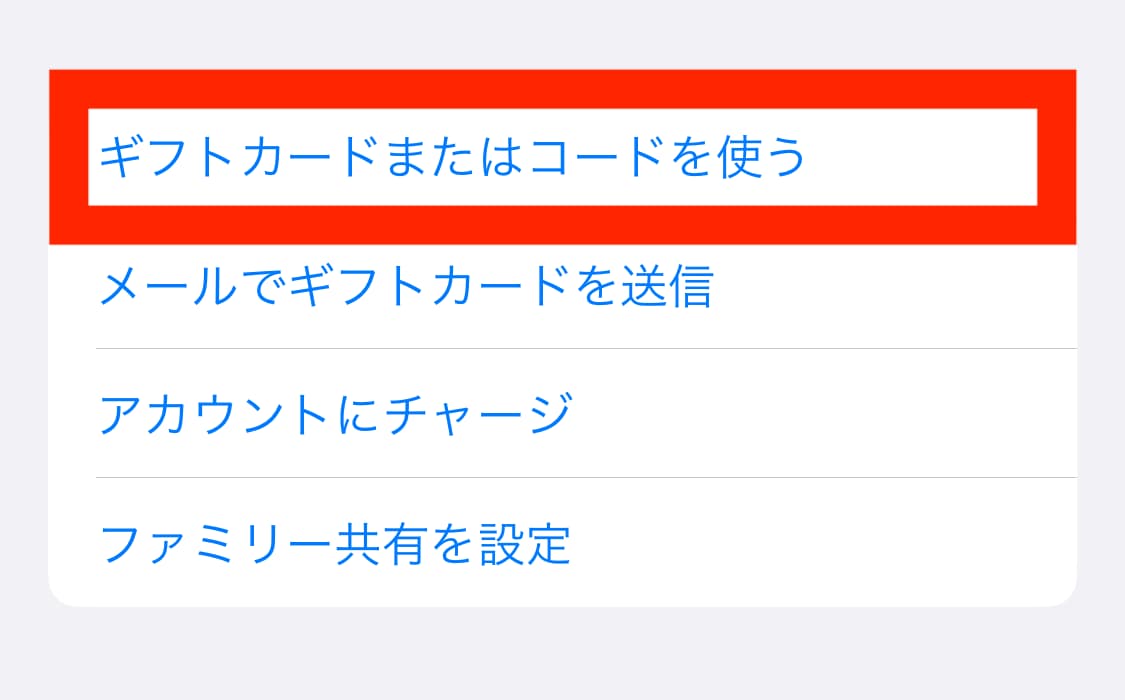
- ギフトカードを入力または読み込む
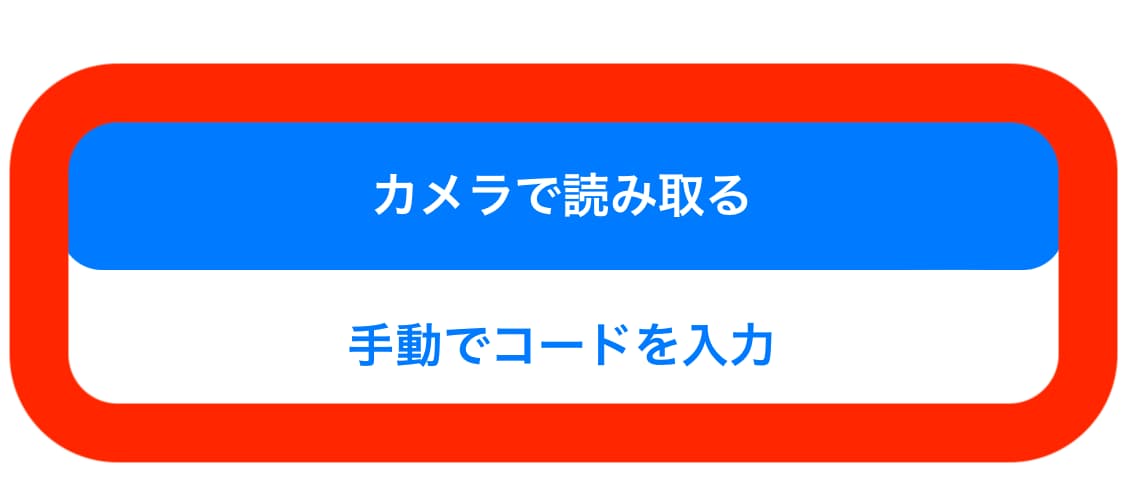
- 「コードを使う」をタップ
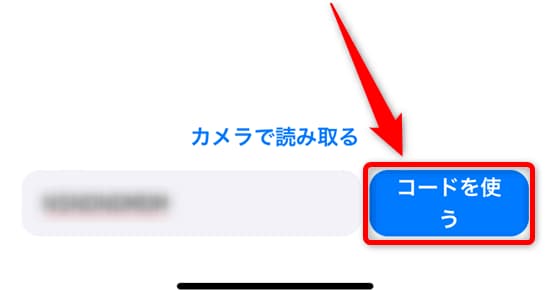
- チャージ完了
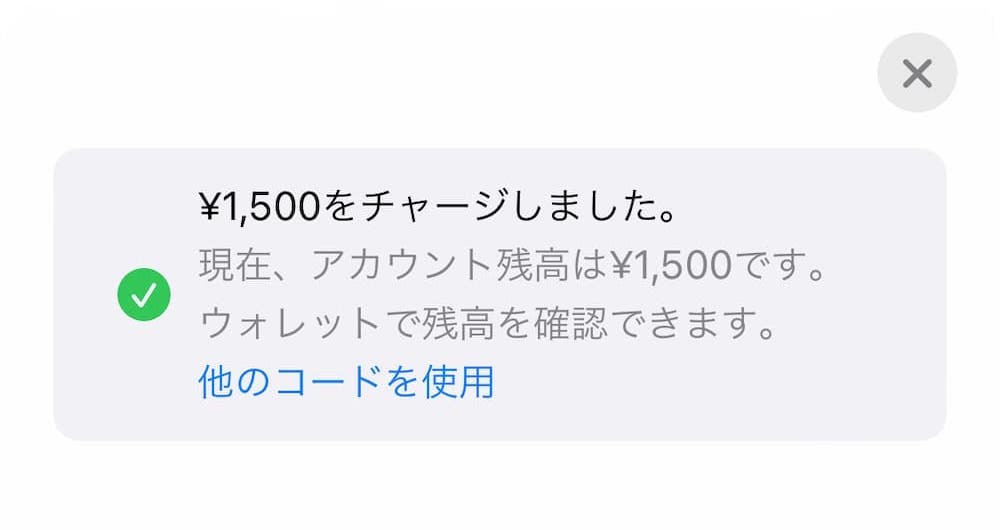
Appleギフトカードが正しくチャージされると、すぐに残高へ反映されます。
残高はApp Storeでかんたんに確認できます。
2.App Store内で支払いをおこなう
- App Storeを起動
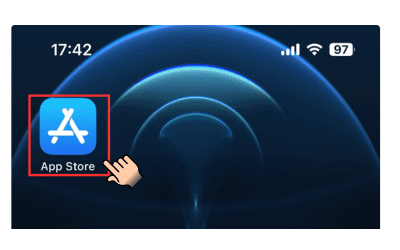
- 購入したいコンテンツの値段をタップ
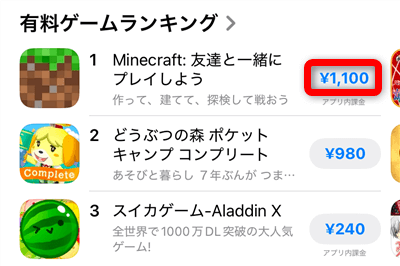
- Appleアカウント認証をおこなう
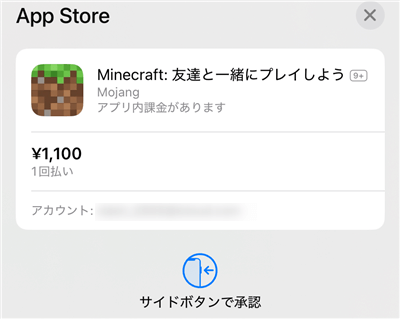
- 支払い完了
Appleギフトカード|App Storeでの使い道
AppleギフトカードはApp Storeにて以下の使い道があります。
アプリやゲームの購入
App Storeはios向けのアプリ・ゲームを提供しています。
無料のアプリも含めると約180万ほどの数があります。
有料アプリの購入は、表示されている値段をタップしてAppleアカウント認証を行います。
アプリ内の料金支払い
アプリ内の料金支払い(課金)にAppleギフトカードが使えます。
所謂「ガチャ」などは、アプリ内課金の代表例です。
サブスクの支払いなども同様におこなえます。
支払いは、予めAppleギフトカードをチャージしたAppleアカウント残高でおこないます。
Apple Arcadeの登録
Apple Arcadeは、Appleが提供しているゲームサブスクリプションサービスです。
200以上のゲームが、広告なし・追加料金なしで遊び放題です。
ゲームのラインナップは随時更新されています。
App StoreでAppleギフトカードが課金できない原因
App StoreでAppleギフトカードが課金できない事があります。
考えられる原因をご紹介します。
支払い情報に問題がある
App StoreでAppleギフトカードを使用する際は、「クレジットカード」もしくは「キャリア決済」のどちらかを支払い設定する必要があります。
iPhoneから以下の手順で設定をおこないましょう。
クレカの限度額を超えている
クレジットカードの限度額を超えている場合はAppleギフトカードを購入できません。
デビットカードの場合は紐づけしている銀行口座の残高を確認してみましょう。
キャリア決済も同様に上限額があるので注意です。
設定で購入が制限されている
iphoneの設定でApp Storeの購入が制限されている場合があります。
スクリーンタイムと呼ばれ、誤購入や不正購入などを防げるものですが、不便な場合は制限を解除しましょう。
Appleアカウントを間違えている
Appleアカウントからログアウトしていたり、別のアカウントでログインしている可能性があります。
Appleギフトカードは、チャージした1つのアカウントでのみ使用が可能です。
設定アプリから現在のアカウント名を確認しましょう。
コード入力を間違えている
コード入力の間違いや読み取りエラーによって使えない場合もあります。
コードは英語と数字で構成されてるので間違えやすいです。
コードをカメラで読み込む場合は、記載されているコードが汚れていると、読み取りエラーが起こりやすいです。
Appleギフトカードが有効でない
チャージ時に「有効ではありません」という表示が出た場合、Appleギフトカードは有効でない可能性が高いです。
コンビ二などでAppleギフトカードをする際、レジにて有効化の処理が行われます。
Appleギフトカードが無効になっている場合は、購入した店舗に問合せましょう。